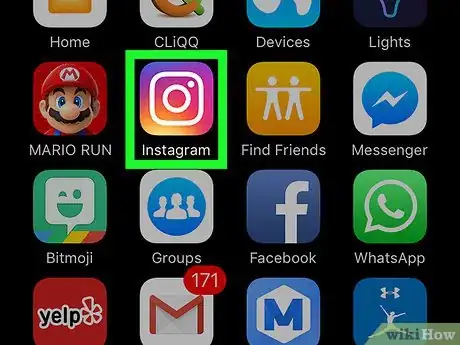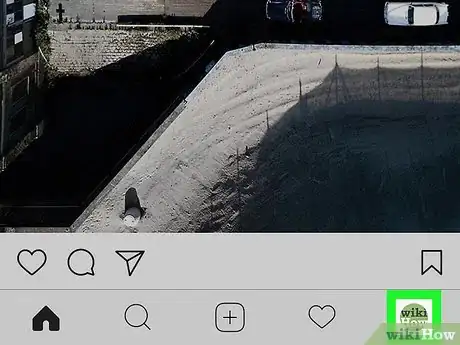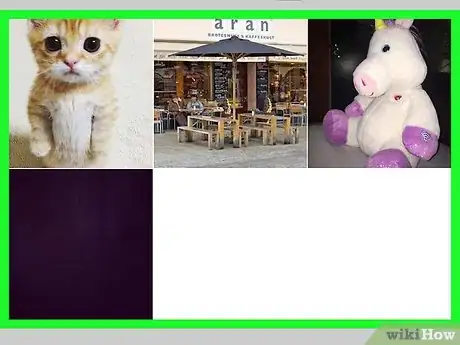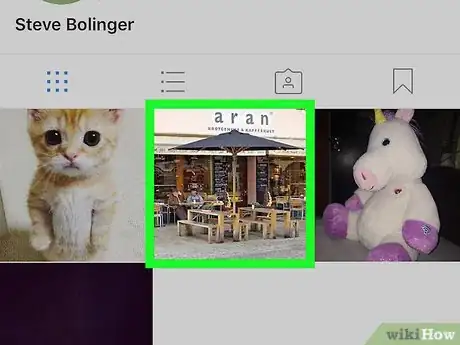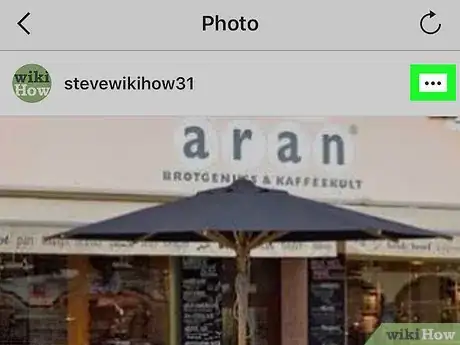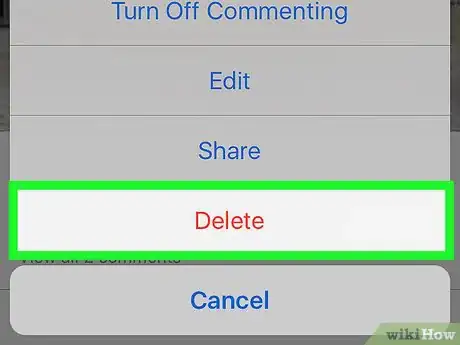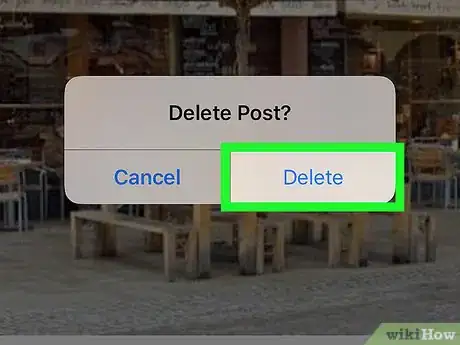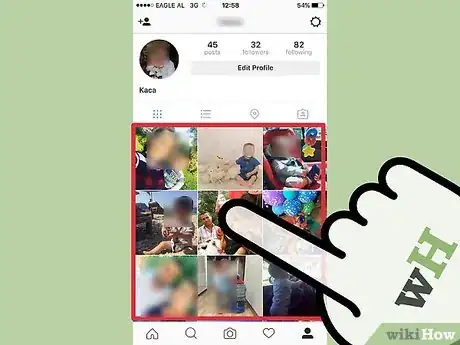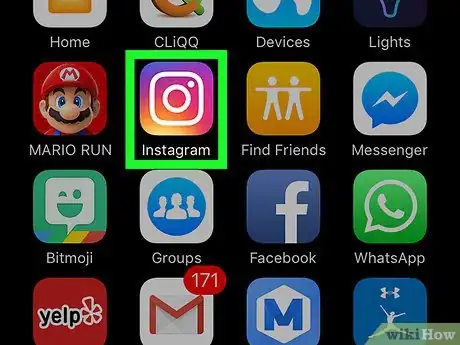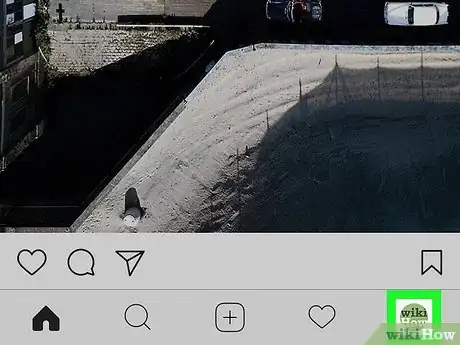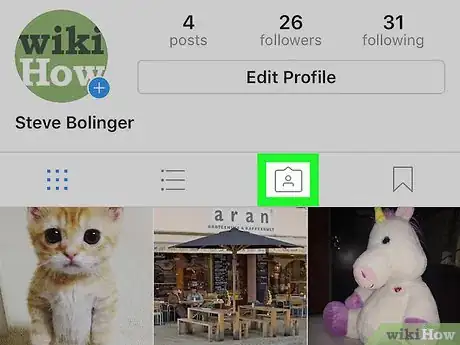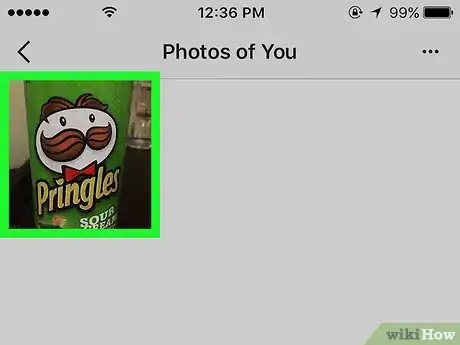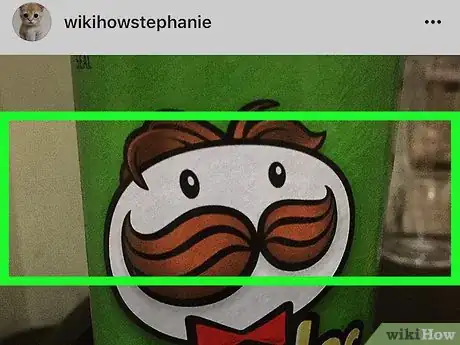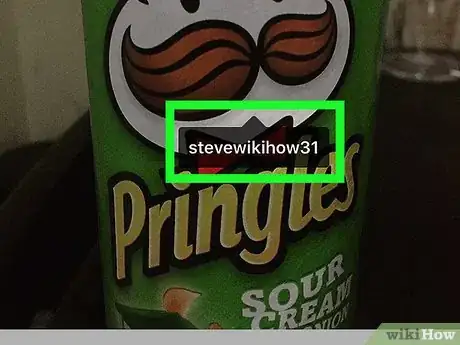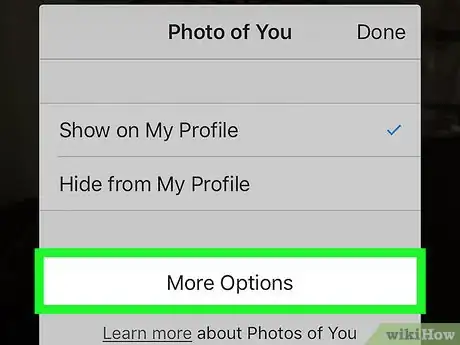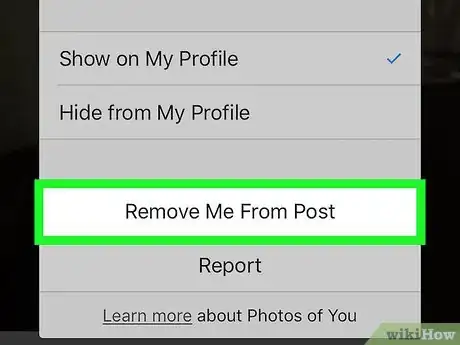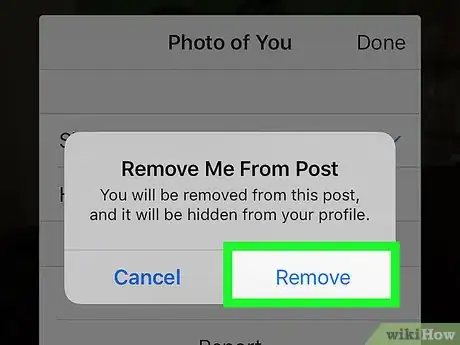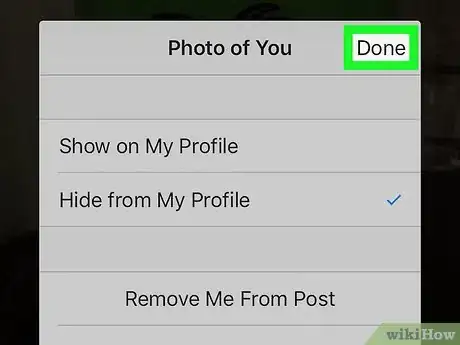Este artículo fue coescrito por Jack Lloyd. Jack Lloyd es escritor y editor de tecnología para wikiHow. Tiene más de dos años de experiencia escribiendo y editando artículos relacionados con tecnología. Es entusiasta de la tecnología y profesor de inglés.
Este artículo ha sido visto 333 556 veces.
La mayoría de las personas tienen fotos que lamentan haber subido a Internet. Si eres parte de la mayoría moral, estarás encantado de saber que puedes eliminar fácilmente las fotos de Instagram desde la misma aplicación. También puedes eliminar comentarios en las fotos si prefieres mantenerlas. Si prefieres eliminar todo y empezar de nuevo, siempre tienes la opción de cerrar tu cuenta.
Pasos
Método 1
Método 1 de 2:Eliminar fotos de Instagram
-
1Pulsa en la aplicación Instagram para abrirla.[1]
-
2Pulsa en el icono de tu perfil.
-
3Revisa tus fotos.
- Puedes cambiar tu vista de fotos de formato “cuadrícula” a formato “lista” (en la que cada foto se muestra secuencialmente) a fin de ajustar mejor tus preferencias de navegación.
-
4Pulsa en una foto que te gustaría eliminar.
-
5Pulsa en el icono de tres puntos suspensivos en la esquina superior derecha (menú de “Opciones”).
-
6Pulsa en la opción “Eliminar”.
-
7Pulsa en “Eliminar” en el menú “¿Quieres eliminar esta foto?”.
-
8Repite este proceso con cada foto que te gustaría eliminar. ¡Ahora sabes cómo eliminar fotos en Instagram!Anuncio
Método 2
Método 2 de 2:Eliminar fotos con etiquetas
-
1Pulsa en la aplicación Instagram para abrirla.
-
2Pulsa en el icono de perfil para navegar en él.
-
3Pulsa en el icono “Fotos en las que apareces”.
-
4Pulsa en la foto cuya etiqueta te gustaría eliminar.
- También puedes pulsar en el icono “Etiqueta” que está en el lado derecho de la barra de herramientas de la galería a fin de ver todas las fotos con etiquetas.
-
5Pulsa en cualquier parte de la foto. Aparecerá una lista de personas etiquetadas en la foto.
-
6Pulsa en tu nombre.
-
7Pulsa en “Más opciones”.
-
8Pulsa en el botón “Eliminarme de esta foto”.
-
9Pulsa en “Eliminar” en el cuadro de diálogo de confirmación que aparecerá.
-
10Pulsa en “Terminar” para guardar los cambios. ¡Ya no debes ver la foto en tu perfil![2]
- Para agrupar fotos cuyas etiquetas quieres eliminar, pulsa en los tres puntos de la esquina superior derecha del menú “Etiquetas” y luego en “Ocultar fotos”.
Anuncio
Consejos
- Algunas veces Instagram mantiene fotos antiguas en páginas de archivo (o en caché). Si te das cuenta de que una foto eliminada todavía aparece en tus búsquedas, puedes ponerte en contacto con la línea de apoyo de Instagram.
Advertencias
- No podrás recuperar una foto eliminada.